Pas0os..
1.. Abrir W0ord
2.. Cliick en la Ficha Insertar
3.. Click en 0objet0o
4.. Seleccii0onar la 0opcii0on c0on la leyenda... Micr0os0oft Edit0or de Ecuacii0ones 3.0
5.. Aceptar
6.. C0omenzar a hacer la ecuacii0on
martes, 15 de junio de 2010
P.30 Ediith0or de Ecuacii0ones
Publicado por s0oleciith0o en 21:00 0 comentarios
P. 29.. Tip0os de Archiv0o
Que es un archivo?
-Un archivo o fichero informático es un conjunto de bits almacenado en un dispositivo periférico.
Un archivo es identificado por un nombre y la descripción de la carpeta o directorio que lo contiene. Los archivos informáticos se llaman así porque son los equivalentes digitales de los archivos en tarjetas, papel o microfichas del entorno de oficina tradicional. Los archivos informáticos facilitan una manera de organizar los recursos usados para almacenar permanentemente datos en un sistema informático.
Que es una extension?
-una extensión de archivo o extensión de fichero, es una cadena de caracteres anexada al nombre de un archivo, usualmente precedida por un punto. Su función principal es diferenciar el contenido del archivo de modo que el sistema operativo disponga el procedimiento necesario para ejecutarlo o interpretarlo, sin embargo, la extensión es solamente parte del nombre del archivo y no representa ningún tipo de obligación respecto a su contenido.
Que es un archivo de audio?
-es un contenedor multimedia que guarda una grabación de audio (música, voces, etc.). Lo que hace a un archivo distinto del otro son sus propiedades; cómo se almacenan los datos, sus capacidades de reproducción, y cómo puede utilizarse el archivo en un sistema de administración de archivos (etiquetado).
Tipos de archivos de audio
-Mp3 ,acc ,ogg, real audio, wma, aiff, flac, wav o wave, midi
Que es un archivo de video
-Son aquellos que tienen extencio .wma .avi basicamente en mac son los quick time, no recuerdo la extension, los primeros son para microsoft, o sea windows, y solamente pueden ser abiertos con programas que reproduzcan video, actualmente esta el ares, el lime wire, el windows media audio y dependiendo otros equipos, por ejemplo mi vaio tiene sus propios programas para reproduccion (vaio multimedia).
Tipos de archivo de video
-existen tres formatos de video de gran implantacion: el quick time movie, el AVI y el MPEG
asf, 3pg, mky, ogm, ogg, iff, mov, avi
Que es un archivo de imagen
-es donde se almacena una copia exacta de un sistema de ficheros, normalemente un disco optico
Tipo de archivo de imagen
-jpeg, ilbm, png, mbp, tiff, hd pro, gif
Que es un archivo de animacion
-es un proceso utilizado para dar la sensacion de movimiento a imagenes o dibujos.
Tipos de archivo de animacion
Publicado por s0oleciith0o en 20:46 0 comentarios
P. 28. Organigramas en Word
Pas0os..
1.. Abrir Word
2.. Ir a la ficha Insertar
3.. Seleccionar Grafico Smart Art
4.. Seleccionar el organigrama de jerarquia, ciclo y piramide
5.. Ingresar los datos
6.. Aceptar
Publicado por s0oleciith0o en 20:43 0 comentarios
P.. 27.. Grafiic0os
Pas0os..
1.. Abrir W0ord
2.. Ir la fiicha Insertar
3.. Selecci0onar el iic0on0o Grafiic0o
4.. Seleccii0onar el grafic0o que se desea utilizar
5.. Cliick en aceptar
6.. Enseguida aparecera una ventana de Excel donde se debera ingresar los datos a grafiicar
7.. Al terminar de ingresar los dat0os cerrar la ventana 0o minimiizarla
8.. El graic0o aut0omaticamente quedara hech0o...
Publicado por s0oleciith0o en 16:29 0 comentarios
P..26.. 0objet0o viinculad0o..
Pas0os....
1.. Abrir W0ord
2.. Ir a Fiicha Insertar
3.. Click en el Ic0on0o 0objet0o
4.. Abrir la pestaña Crear desde un archivo
5.. Cliick en Examiinar
6.. Selecci0onar la imagen
7.. Insertar
Publicado por s0oleciith0o en 16:25 0 comentarios
P..25.. 0objt0o Incrustad0o...
Pas0os...
1.. Abrir W0ord..
2.. Ir a la fiicha Insertar
3.. Click en 0objet0o
4.. Tiip0o de 0objet0o:...Imagen mapa de bits
5.. M0ostar c0om0o ic0on0o
6.. Aceptar
7.. Se abrira la ventana de Paint y comenzar a hacer el dibuj0o
8.. Al terminar el dibuj0o cerrar la ventana
Publicado por s0oleciith0o en 16:17 0 comentarios
martes, 8 de junio de 2010
P.. 24 Documento Maestro
Pas0os..
1.. Abrir Word
2.. Ir a ficha Vista
3.. Seleccionar Esquema
4.. Escribir el titulo del documento y de los subdocumentos
-- Para disminuir el titulo a un nivel inferior--
- Arrastrar el simbolo de esquema a la derecha -
-- Para subirlo de nivel--
-Arrastrarlo a la izquierda-
Publicado por s0oleciith0o en 20:39 0 comentarios
P.22. Tabla y tabulaciones
Pasos:
1.. Abrir Word
2.. Ir a la ficha insertar
3.. Seleccionar Tablas
4.. Seleccionar el numero de filas y columnas
5.. Editar la tabla
6.. Ingresar la informacion
Publicado por s0oleciith0o en 20:36 0 comentarios
P. 21.. Indice y tablas de contenido
Investigar..
1.. Concepto de Archivo
2.. Concepto de Extencion
3.. Que es un archivo de Audio
4.. que es un archivo de Videp
5.. Que es un archivo de Imagen
6.. Que es un archivo de Animacion
- A esta informacion aplicar es siguiete formato..
- Para el titulo- Seleccionar Titulo- Click en estilo 1
-Para el subtitulo-Seleccionar los subtitulos-Click es estilo 2
-Para los tipos de archivo- Seleccionar los tipos de archivo- Click en estilo Subtitulo
-Para el texto- Seleccionar el texto- Click en estilo Parrafo
Publicado por s0oleciith0o en 20:23 0 comentarios
P.19. C0ombinacion de C0orresp0ondencia
Pas0os:
1.. Abrir w0ord
2.. Ficha C0orresp0ondencia
3.. Click en Iniciar combinacion de correspondencia
4..Seleccionar la opcion Paso a Paso....
5.. Aparecera un recuadro de lado derecho con la opcion carta seleccionada
6.. Click en Siguiente pas0o
7..Selecci0onar Empezar apartir de una plantilla
8.. Dar click en Siguiente
9.. Aparecera otro recuadro y dar click en aceptar
10.. Seleccionar Siguente
11.. Click en Escribir una lista nueva
12.. Click en Crear
13.. Pesonalizar las columnas
- Cambiar a tu gusto las columnas
14.. Comenzar a llenar la tabla con los datos
15.. Al terminar Ingresar el nombre de la base de dat0os..
16.. Click en Aceptar
17.. Click en Examinar
18.. Selecci0onar la base de dat0os
19.. Click en opcion Mas element0os
20.. Selecci0onar los campos que deseas introducir en la carta y dar click en Insertar
21.. Selecci0onar la opcion Cerrar
22..Dar enter para bajar el renglon
23.. Click mas element0os
24.. Seleccionar el campo
25.. Insertar
26..Cerrar
27.. Selecci0onar Linea de Salud0o
28..Click en Aceptar
29.. Selecci0onar Vista Previa
30.. Click en Siguiente pas0o
31..Selecci0onar Edithar Cartas Individuales
32.. C0omenzar a escribir las Cartas..
Publicado por s0oleciith0o en 20:11 0 comentarios
P. 18 Eliminaci0on de Estil0os
Pas0os...
Est0o es my senciil0o...
1.. Ir a la ficha Inici0o
2.. Selecci0onar el estil0o que deseas eliminar..
3.. Click derech0o eliminar
List0o!!
Publicado por s0oleciith0o en 20:08 0 comentarios
P. 17 Creacii0on de estil0os para parraf0o y titul0os c0on macr0os
Pas0os.
1.. Abrir el W0ord
2.. Ficha de Inici0o
3.. Click en la ultima 0opcii0on de estiil0os
4.. Selecci0onar la 0opcii0on que diice.. Guardar selecci0on c0om0o un nuev0o estil0o rapiid0o..
5.. Dar nombre al estiil0o y c0omenzar a llenar la inf0ormacii0on que piide el recuadr0o que aparecera..
6.. Ir a f0ormat0o
7.. Met0od0o abraviad0o e ingresar l0o que desees y list0o!!
Publicado por s0oleciith0o en 20:00 0 comentarios
P.16.. Pagina Web
Pas0os..
1.. Abrir Word
2.. Dar click en la ficha Insertar
3.. Dar click en Portada
4.. Empezar a diseñar la portada como pagina web
5.. Crear hipervinculos
6.. Click en boton Office
7.. Guardar como..
8.. Pagina Web..
Publicado por s0oleciith0o en 19:45 0 comentarios
P.15 Hipervincul0os a 0otr0os archiv0os...
Pas0os...
1.. Abrir el archiv0o de W0ord..
2.. Selecci0onar la palabra 0o frace a hipervincular..
3.. Ir a la fiicha Insertar..
4.. Selecci0onar la 0opcii0on hipervincu0o..
5.. Selecci0onar el Archiv0o preexistente de la lista..
6.. Dar click en aceptar..
Publicado por s0oleciith0o en 19:40 0 comentarios
miércoles, 24 de marzo de 2010
p.14. Hipervinculos a paginas Web..
Pas0os para hacer un hipervincul0o a una pagina Web.....
1.... Abrir el archiv0o de W0ord
2.... Selecci0onar la palabra 0o frase a crear el hipervincul0o
3.... Click en la ficha Insertar
4.... Selecci0onar Hipervincul0o
5... Aparecera un recuadr0o y en la 0opcii0on Direcci0on vam0os a escribir el URL de la pagina Web deseada
Publicado por s0oleciith0o en 13:21 0 comentarios
martes, 23 de marzo de 2010
p.13 Hipervinculos en un mismo documento..
Pasos para crear un hipervinculo en el mismo documento...
1.. Entrar a word..
2.. Abrir o hacer el documento...
3.. Crear los marcadores..
4.. Seleccionar la palabra..
5.. En la ficha Insertar..
6.. Seleccionar la Opcion Hipervinculo
7.. Aparece el cuadro de dialogo y en la opcion Vincular a..
8.. Seleccionar Lugar de este Documento..
9.. En el siguiente recuadro aparecen los marcadores...
10.. Seleccionar el marcador que desee...
11.. Dar click en Aceptar..
¡¡¡ LISTO!!!
Publicado por s0oleciith0o en 12:07 0 comentarios
martes, 16 de marzo de 2010
p.12.. Marcadores, Notas al pie, Referencias cruzadas..
Pasos para hacer un marcador..
1.. Abrir el achivo de word..
2.. Seleccionar la palabra a marcar..
3.. En la ficha Insertar..
4.. Seleccionar la Opcion Marcador..
5.. Ecribir el nombre del marcador..
6.. Seleccionar Agregar..
7.. Ahora aparecera entre corchetes..
Pasos para las Referencias cruzadas..
1.. Seleccionar el primer marcador
2.. En la Ficha Referencias..
3.. Seleccionar la Opcion Referencias Cruzadas..
4.. En la Opcion Tipo..
5.. Seleccionar Marcador..
6.. Seleccionar el marcador al que se va a hacer la referencia..
7.. Dar click en Insertar..
8.. Y luego click en cerrar..
Pasos para agregar una nota al pie..
1.. Seleccionar la ultima letra de la palabra que queremos hacer la referencia..
2.. En la ficha Referencia..
3.. Seleccionar el icono AB1..
4.. Aparecera al final de la hoja una linea con el numero 1..
5.. Escribir la referencia en ese espacio..
¡LISTO!!!
Publicado por s0oleciith0o en 12:07 0 comentarios
p.11.. Eliminacion de macros y botones..
Pasos..
1.. En la ficha Vista..
2.. Seleccionar la opcion.. Ver Macros..
3.. Seleccionar el macro a borrar..
4.. Dar click en la opcion eliminar..
5.. Click en sii..
..¡¡List0o!!
Publicado por s0oleciith0o en 11:56 0 comentarios
miércoles, 10 de marzo de 2010
p.10.-Menu de Macros
Pasos....
1.. Entrar a Word
2.. Vista/ Macros
3.. Grabar Macros/ Nombre
4.. Click en boton..
5.. Normal/ Nuevos Macros
6.. Macro..
7.. Modificar..
8.. Dar click en Insertar Imagen..
9.. Seleccionar cualquier imagen..
Publicado por s0oleciith0o en 13:29 0 comentarios
miércoles, 3 de marzo de 2010
p.9.- Macros
Pasos:
1) Insertar la opcion vista
2) Elegir la opcion macros
3) Grabar macros
4) Escribir el nombre del macro
5) Asignar macro a teclado
6) Ponerle la opcion abreviado (crtl+?)
7) Dar click a asignar
8) Seleccionar la opcion insertar/ Word Art
9) Poner tu nombre
10) Luego de comprober que se a grabado la macro
11) Dar click en detener grabacion macro
Publicado por s0oleciith0o en 13:35 0 comentarios
martes, 2 de marzo de 2010
p.8.- Proteccion de text0 y virus en marc0s...
Pasos:
1.-Entrar a word 2007.
2.- Abrir la practica 6.
3.-Dar click boton OFFICE.
4.-Click Boton Guardar Como:
5.-Seleccionar Herramientas
6.-Opciones Generales
7.-Poner la contraseña que decees.
8.-Click Seguridad de macros.
9.-Opcion deshabilita todas las macros sin notificacion
10.-Seleccionar Aceptar.
11.-Opcion Guardar.
Publicado por s0oleciith0o en 12:22 0 comentarios
lunes, 1 de marzo de 2010
p.7 Control de cambio
1.-Entrar a word 2007
2.-En la practica 6 realizar los sigientes pasos:
3.-Dar click derecho en la Barra de Estado
4.-Dar click para activar la opcion de Control de Cambio.
5.-Hacer click en el menu Revisar,Control de Cambio,Control de seguimiento.
6.-Empezar a establecer los comandos: Insertar= Subrayado doble= Violeta.
7.-Para eliminaciones= Tachado = Verde Lima.
8.-Click en aceptar.
Publicado por s0oleciith0o en 5:17 0 comentarios
viernes, 26 de febrero de 2010
p. 6.- Configurar pagina
2.-Colocar el texto
3.-Hacer los siguientes pasos:
4.-Dar click en Diseño de pagina-Orientacion-Vertical
5.-Click en Diseño de pagina-Columnas-Dos.
6.-Seleccionar Insertar-Texto-Letra Capital-En texto
7.-Dar click a Inicio-Parrafo-Interlineado.
8.-Seleccionar en Diseño de pagina-Configuracion de pagina-Margenes
9.-Dar click en Insertar-Encabezado
10.-Selecciona Insertar-Pie de pagina
11.-Seleccionar Insertar-Pie de pagina-Editar pie de pagina-posicion
12.-Dar click en Insertar-Pie de pagina-Seleccionar diseño
13.-Para la letra: Inicio-Justificado-Tipo de Letra-Tamaño y Color
14.-Para el titulo:Inicio-14, Negrita,Centrado
15.-Porultimo click en Diseño de pagina-Tema.
LISTO!!!
Publicado por s0oleciith0o en 8:19 0 comentarios
miércoles, 24 de febrero de 2010
p.5.- Opciones generales, avanzadas y de edicion.
1.- Primero me fuy personalizar barra de herramienta de acceso rapido click en mas comandos y poner comandos de guardar abrir vista previa deshacer haces de nuevo.
2.-Ir de nuevo a personalizar barra y dar click en mas comandos ir a opciones avanzadas y despues a mostras este numero de documentos recientes.
3.-Ahi mismo ir a la opcion mas frecuente y nombre de usuario
4.- Ahi mismo en mas comandos tebas ala opcion guardar y buscas ubicacion de archibo con autorrecuperacion.
5.- Ir a la opcion revicion y buscar la opcion marcar palabra repetida
6.- Ahi mismo en revicion y tambien en mostrar espacio
7.- Ir a la opcion guardar y dice auto recuperacion y dar click en 5 minutos
8.- Ir a mostrar y luego a mostrar tabulaciones
9.- Ir a revicion otra ves y esta la opcion revisar ortografia mientras escriba y listo.
Publicado por s0oleciith0o en 13:37 0 comentarios
p.4.- Eliminar barras y menus..
Pasos para eliminar una barra/menu:
1.- Entrar a Word
2.- Dar click en Herramientas
3.- Click en Personalizar
4.- Barra de Herramientas
5.- Seleccionar el menu/barra
6.- Dar click en eliminar
Listo....
Publicado por s0oleciith0o en 13:26 0 comentarios
miércoles, 17 de febrero de 2010
P.3.-Menu de Comandos
Pasos par ahacer un menu personalizado:
1.- Entrar a Word
2.- Hacer click en Herramientas
3.- Click en Personalizar
4.- Click en la pestaña de Comandos
5.- Click en Nuevos Menus
6.- Se arrastra al menu de herramientas
7.- Para agregar comandos al manu solo arrastrar los comandos del cuadro de dialogo que entramos anteriormente.
Para cambiar el nombre al menu:
8.- Dar click sobre el menu
9.- Seleccinar la opcion de Personalizar
10.- Y dar click en la opcion Cambiar Nombre
Publicado por s0oleciith0o en 13:40 0 comentarios
martes, 16 de febrero de 2010
P.2 Barra Personalizada
Pasos para crear una barra personalizada:
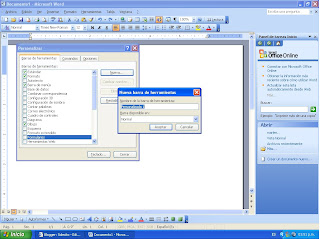
6.- Darle un nombre a la barra y dar click en Aceptar
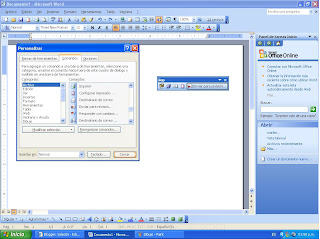
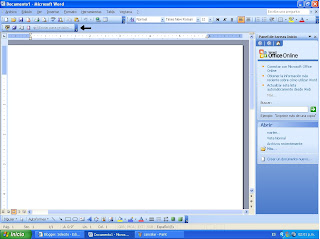
Publicado por s0oleciith0o en 12:10 0 comentarios



